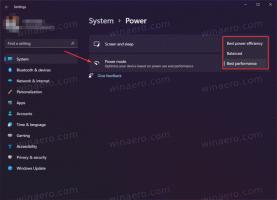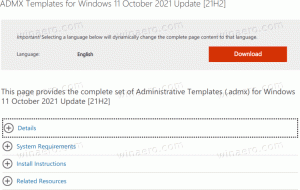Διαχειριστείτε την εστίαση ήχου σε καρτέλες στο Google Chrome
Το Google Chrome είναι το πιο δημοφιλές πρόγραμμα περιήγησης ιστού. Είναι διαθέσιμο για Windows, Linux, Mac και Android. Με μινιμαλιστικό σχεδιασμό, το Chrome διαθέτει μια πολύ ισχυρή μηχανή γρήγορης απόδοσης ιστού "Blink" για να κάνει την εμπειρία περιήγησής σας ταχύτερη, ασφαλέστερη και ευκολότερη. Το πρόγραμμα περιήγησης περιλαμβάνει μια ενδιαφέρουσα επιλογή "Manage Audio Focus Across Tabs", την οποία θα εξετάσουμε σήμερα.
Διαφήμιση
Το Google Chrome διαθέτει μια σειρά από χρήσιμες επιλογές που είναι πειραματικές. Δεν υποτίθεται ότι χρησιμοποιούνται από τακτικούς χρήστες, αλλά οι λάτρεις και οι δοκιμαστές μπορούν εύκολα να τα ενεργοποιήσουν. Αυτές οι πειραματικές λειτουργίες μπορούν να βελτιώσουν σημαντικά την εμπειρία χρήστη του προγράμματος περιήγησης Chrome, ενεργοποιώντας πρόσθετες λειτουργίες.
Ένα τέτοιο χαρακτηριστικό είναι η δυνατότητα «Διαχείριση εστίασης ήχου σε καρτέλες». Προορίζεται για τη σίγαση μιας προηγούμενης καρτέλας που παίζει ήχο όταν ανοίγετε μια άλλη καρτέλα και αναπαράγετε ήχο.
Για να διαχειριστείτε την εστίαση ήχου σε καρτέλες στο Google Chrome, κάντε το εξής.
- Ανοίξτε το πρόγραμμα περιήγησης Google Chrome και πληκτρολογήστε το ακόλουθο κείμενο στη γραμμή διευθύνσεων:
chrome://flags/#enable-audio-focus
Αυτό θα ανοίξει τη σελίδα σημαιών απευθείας με τη σχετική ρύθμιση.
- Η επιλογή είναι απενεργοποιημένη από το κουτί. Επιλέξτε μία από τις ακόλουθες επιλογές από την αναπτυσσόμενη λίστα δίπλα στην περιγραφή της λειτουργίας: Ενεργοποιήθηκε, ή Ενεργοποιημένο (Το Flash μειώνει την ένταση όταν διακόπτεται από άλλο ήχο, πειραματικό).

- Κάντε επανεκκίνηση του Google Chrome κλείνοντάς το με μη αυτόματο τρόπο ή μπορείτε επίσης να χρησιμοποιήσετε το κουμπί Επανεκκίνηση που θα εμφανιστεί στο κάτω μέρος της σελίδας.
Σημείωση: Η διαφορά μεταξύ των δύο επιλογών είναι ότι η δεύτερη επιλογή μειώνει την ένταση του an πηγή ήχου όπως βίντεο που παίζει ήδη, ενώ η πρώτη μπλοκάρει εντελώς τον ήχο με σίγαση το.
Η δυνατότητα είναι πλέον ενεργοποιημένη. Με ενεργοποιημένη τη «διαχείριση εστίασης ήχου σε καρτέλες», μόνο η καρτέλα που πραγματικά κοιτάτε θα παίζει ήχο.
Λάβετε υπόψη ότι αυτή η δυνατότητα είναι πειραματική και ενδέχεται να έχει προβλήματα, ειδικά εάν χρησιμοποιείτε ιστότοπους με Adobe Flash. Η ομάδα πίσω από το πρόγραμμα περιήγησης Google Chrome εργάζεται για τη βελτίωση της λειτουργίας.
Σχετικά Άρθρα:
- Ενεργοποιήστε την ομαλή κύλιση στο Google Chrome
- Επιταχύνετε το Google Chrome ενεργοποιώντας το γρήγορο κλείσιμο καρτελών/παραθύρων
- Πώς να απενεργοποιήσετε την αποθήκευση κωδικού πρόσβασης στο Google Chrome
- Πώς να απενεργοποιήσετε ή να ενεργοποιήσετε το Google Chrome Ad Blocker
- Λάβετε 8 μικρογραφίες στη σελίδα νέας καρτέλας στο Google Chrome
- Πώς να αλλάξετε τον παράγοντα χρήστη στο Google Chrome